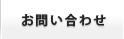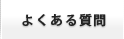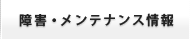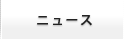よくある質問
-
- メールアドレスの設定方法を教えてください。
-
まず、管理パネルでメールアドレスを作成する必要があります。
次に、下記の通りメールソフトをご設定ください。
受信メールサーバー(POP3) サーバーID.wp-x.jp 送信メールサーバー(SMTP) サーバーID.wp-x.jp アカウント名 お客様が作成されたメールアドレスそのもの パスワード メールアドレス作成完了時に発行されたパスワード
(※後に変更された方は、変更後のパスワードを入力して下さい)上記の通り設定することで、メールの送受信が可能となります。
なお、メールソフトにより手順等は異なりますが、必要な項目は同一です。※アカウント名はサーバーIDではありません。作成されましたメールアドレスそのものです。
※パスワードは、管理パネル用のログインパスワードではありません。メールアドレス作成時に発行されたパスワードです。
詳しくは、「メールソフトの設定」をご参照ください。
-
- 取得したドメインが表示されず、メールアドレスの追加ができません。
-
サーバーパネルの「ドメイン追加設定」より、取得されたドメインを追加してください。
ドメイン設定の追加後に、メールアカウントの作成が可能です。
-
- メールが送信できません。
-
以下の内容をご確認ください。
いくつかのプロバイダーで、通常メール送信の際に使用する port25 を使用できなくする迷惑メール対策が段階的に行われています。多くのメールソフトの初期設定では、この port25 を使用する設定となっているため、この対策を行っているプロバイダーに該当すると、メールが送信できなくなる可能性があります。
当サービスではこれに対して、port587 を代わりに使用可能としています。
メールが送信できなくなった方は、メールソフトの設定において「メール送信サーバーのポート番号」を「25」から「587」に変更することで送信が可能となります。- メール送信時の認証について
-
メールソフトを使用してメールを送信する場合、送信者が正しいか認証が行われます。
この認証方法には「SMTP AUTH」が用いられます。
「SMTP AUTH」は送信の際にID/パスワードを確認する仕組みです。メールソフトで「SMTP AUTH」の設定を事前に行っていない場合、メールの送信が行えませんのでご注意ください。
詳しい設定方法については各種メールソフトの設定手順をご参照ください。
-
- お試し期間のメール送信について
-
お試し期間中はメールアカウントの作成やプログラムを用いたメール送信全般が行えません。
詳しくは、→無料お試し期間についてをご覧ください。
-
- ■解決しない場合は・・・
-
解決しない場合は状況をお調べしますので、サポートまでお問い合わせください。
お問い合わせの際には以下の情報をお書き添えください。
・エラーメールが届いておりましたら、その内容を全文お知らせください。
・エラーメール等が確認できない場合は、以下詳細を明記しお知らせください。
--------------------------------------------------
送信元(FROM):
↓
あて先(TO):
送信日時:20●●/●●/●● ●●:●●
--------------------------------------------------
※可能な限り直近の情報をお知らせください。
※送信日時は必ず分単位でご記載ください。
状況の調査には送信日時と時刻も必要ですので不足無くお知らせくださいますようご協力のほどよろしくお願いいたします。
-
- メール送信時の認証について
-
- メールが受信できません。
-
以下の内容をご確認ください。
- 1. 該当メールアドレスのドメイン名は取得されているか。
- 2. 該当メールアドレスのドメイン名のネームサーバーはwpXに設定されているか。また、設定してから24時間以上経過しているか。
- 3. 対象のメールアドレスは管理パネルから作成済みであるか。
- 4. メールアカウントの容量は余裕があるか(作成時に指定した容量を超えるとメールを受信できなくなります)。
- 5.メールソフトの設定に誤りは無いか。
※メールソフトで設定する「アカウント名」は、サーバーIDではありません。
予め作成したメールアドレスそのものをご入力ください。
また、「パスワード」は、管理パネル用のログインパスワードではありません。
メールアドレス作成時に発行されたパスワード、もしくは後に変更したパスワードをご入力ください。- ■解決しない場合は・・・
-
解決しない場合は状況をお調べしますので、サポートまでお問い合わせください。
お問い合わせの際には以下の情報をお書き添えください。
・エラーメールが確認できる場合は、その内容を全文お知らせください。
・エラーメール等が確認できない場合は、以下詳細を明記しお知らせください。
--------------------------------------------------
送信元(FROM):
↓
あて先(TO):
送信日時:20●●/●●/●● ●●:●●
--------------------------------------------------
※可能な限り直近の情報をお知らせください。
※送信日時は必ず分単位でご記載ください。
状況の調査には送信日時と時刻も必要ですので不足無くお知らせくださいますようご協力のほどよろしくお願いいたします。
-
-
- 1通あたり何MBまでメール送受信が可能ですか?
-
送信可能なメールサイズの目安は1通あたり100MBです。受信について制限はありません。ただし、メールボックスの容量を超えるメールの送受信は行えません。
-
- port25の制限によりメールが送信できない。
-
メールソフトの送信ポート(SMTPポート)を「25」から「587」に変更していただくことでサブミッションポートをご利用いただくことが可能です。
- サブミッションポート とは
-
いくつかのプロバイダーで、通常メール送信の際に使用する port25 を使用できなくする迷惑メール対策が段階的に行われています。多くのメールソフトの初期設定では、この port25 を使用する設定となっているため、この対策を行っているプロバイダーに該当すると、メールが送信できなくなる可能性があります。
当サービスではこれに対して、port587 を代わりに使用可能としています。メールが送信できなくなった方は、メールソフトの設定において「メール送信サーバーのポート番号」を 25 から 587 に変更していただくことで送信が可能となります。
-
- サブミッションポート とは
-
- メールボックスの容量がいっぱいになってしまい、メールが受信できなくなりました。
-
下記のいずれかの作業により、メールボックスの空き容量を確保してください。
(1)メールボックスの容量を増やす
-
管理パネルへログインし、「メールアドレス設定」を選択します。
該当メールアドレスの「編集」より、容量を変更してください。
※容量は1〜5000MBで設定可能です。
(2)WEBメールにログインし、不要なメールを削除する
-
WEBメールにログインしてください。
※パスワードは管理パネルにてメールアカウント作成時にお客様ご自身で設定したパスワードです。メニューよりウェブメールの「ログイン」をクリックします。
受信箱が表示されますので、不要なメールを削除してください。
その後、こみ箱(Trashフォルダ)の中身も削除してください。
(3)メールソフトにて「POP」受信をご利用の場合、メールソフトにおいて、
メール受信時にサーバーのメールを削除するように変更する-
「サーバーにメッセージのコピーを残す」項目が各メールソフトで用意されております。
設定箇所はメールソフトによって異なります。ご不明の場合はマニュアル等でご確認ください。- ■設定例(Outlook2013の場合)
-
1.「ツール」→「アカウント設定」より該当のメールアカウントの「変更」をクリックします。
2.「詳細設定」タブより、「サーバーにメッセージのコピーを置く」のチェックをはずします。
-
- ■設定例(Outlook2013の場合)
-
-
- メールアドレスのパスワードがわかりません。
-
メールアドレスを作成した際にご自身で設定したパスワードです。
現在設定されているパスワードを確認することはできません。
ご不明な場合は以下マニュアルをご参照いただき、メールアドレスのパスワードを変更してください。関連マニュアル:メールアドレスのパスワード変更
※パスワードにお心当たりがある場合は、「対象のメールアドレス」と「心当たりのあるパスワード」でWEBメールへのログインをお試しください。 WEBメールにログインができれば、入力されたパスワードが現在設定されているパスワードです。
-
- 追加設定したドメインを用いたメールアドレスは作成できますか?
-
はい、管理パネルより、追加設定されました独自ドメインでのメールアドレスが可能です。
手順等は、「メールアドレスの追加」をご参照ください。
-
- メールを大量に送信したいのですが、どれだけ送信してもよいですか?
-
1日あたりのメール送信数の目安は「1000通」です。
継続して上記の目安量を超えている場合や、短期的でも上記送信量を著しく上回る場合は、ご利用を制限する場合があります。
-
- ウィルスチェック機能はありますか?
-
はい、ウィルスチェック機能を用意しています。
当サービスでは国際的にも高評価を受けているWithSecure社のアンチウィルスプログラムを使用しています。受信されるメールにおいて、ウィルスが含まれている場合、サーバー側で自動的に該当メールを削除し、
「ウィルスが含まれていた」という内容のメールを受信者側へ送信します。
-
- メール転送を設定している場合、転送されるメールもアンチウィルス機能は有効ですか。
-
はい。有効です。
アンチウィルス機能でウィルスを検知した場合、ウィルスを検知して削除した旨を【送信元(From)メールアドレス宛】にメールで通知をします。
-
- 件名が「ウィルス検出通知/VIRUS DETECTION」のメールを受け取りました。
-
当サービスでは独自のウィルスチェック機能を有しており、メールがウィルス検知された場合、その旨を送信者に通知しております。
この通知メールの件名が「ウィルス検出通知/VIRUS DETECTION」であり、ウィルスが検出された添付ファイルは削除されますが、通知メールの本文には元のメールの件名や添付ファイル名などが記載されております。
-
- 自分が送信した覚えの無いメールに関し、ウィルスが検出されたとの通知を受け取りました。
-
お客様ご利用のメールアドレスを送信元(From)に偽装した「なりすまし」のウィルス付きメールが第三者により送信された可能性がございます。
そのメールが相手側で受信されなかったなどのエラーで、お客様ご利用のメールアドレスに返信されたメールに関し、アンチウィルス機能によりウィルスを検知した可能性が考えられます。
ご不明な場合は、受け取った通知メールの内容を問い合わせの本文に含め、サポートにお問い合わせください。
-
- DKIM認証は利用できますか?
-
当サービスのメールサーバーでは、DKIM認証はご利用いただけません。
外部のメールサーバーを利用するためにDNSサーバーにDKIM用のレコードの記述を行うことは可能です。